Ai实用教程:剪切蒙版怎么使用?
发表时间:2018-09-12 来源: PC9软件园 作者: pc9 阅读: 3104
Adobe Illustrator和Adobe Photoshop一样,同样也有剪切蒙版功能,这个功能算是入门级,也算是比较基础的功能,以下就给大家介绍一下Ai的剪切蒙版功能怎么用,帮助初学这个软件的用户快速掌握剪切蒙版的使用方法。
1、打开Adobe Illustrator软件,先导入一张自己要拿来尝试的图片,在工具栏中选择一个矩形工具;
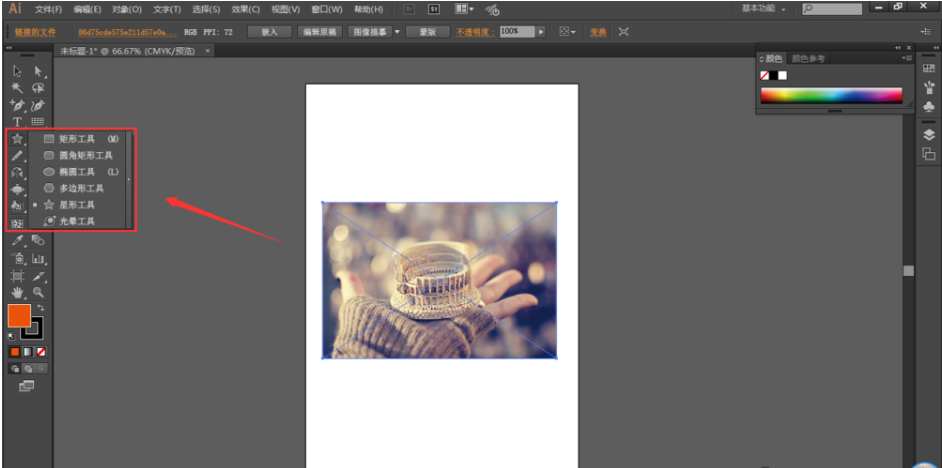
2、在图片上方绘制一个形状;
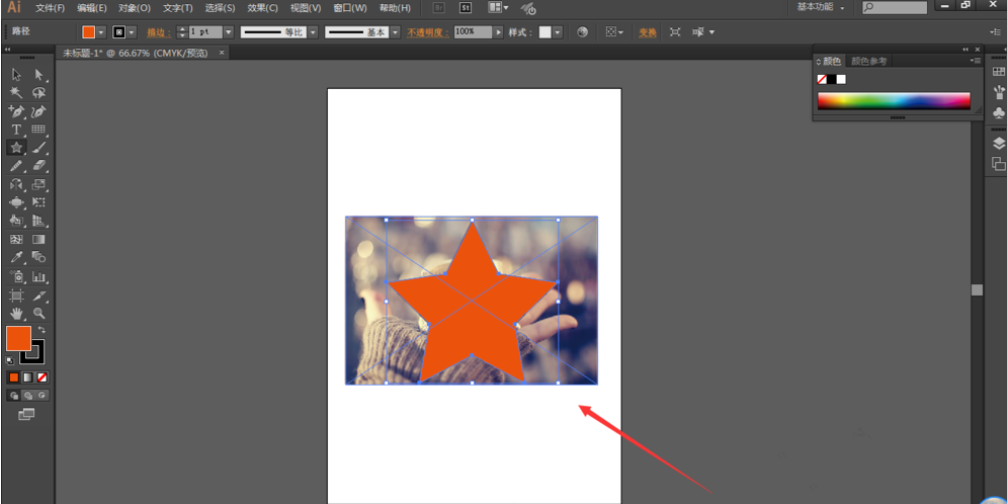
3、然后使用选择工具,将图片和图形全部选中;
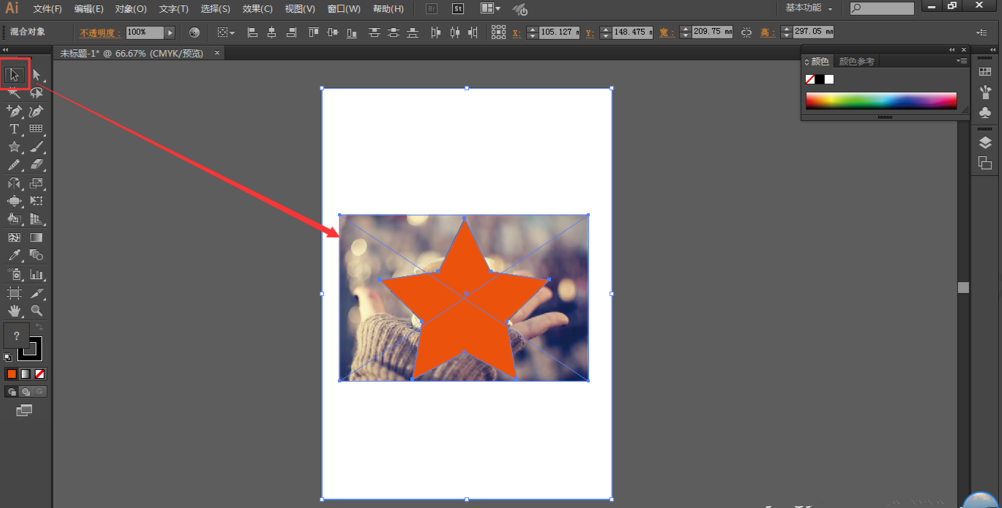
4、将鼠标移动到画布中,点击右键,选择建立剪切蒙版(ctrl+7);
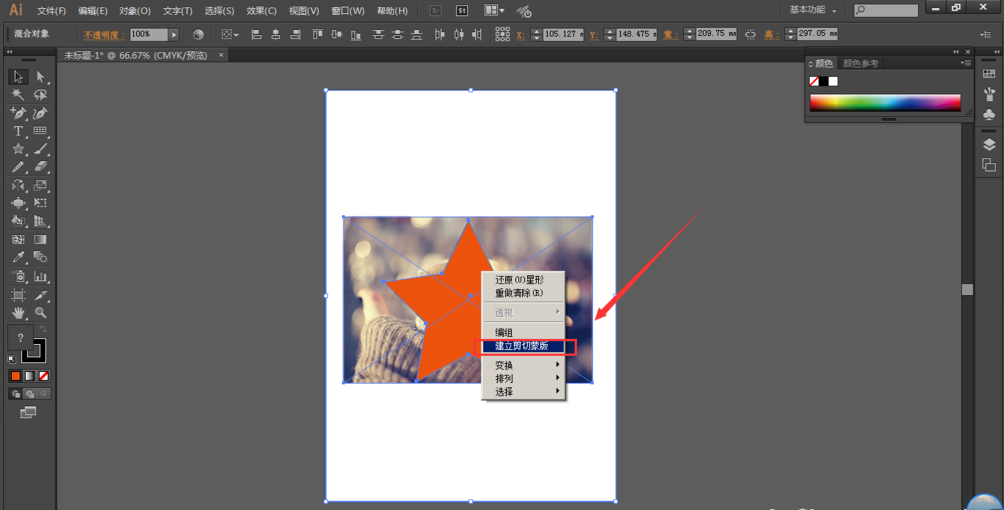
5、这样就将图片剪切到了图形中;
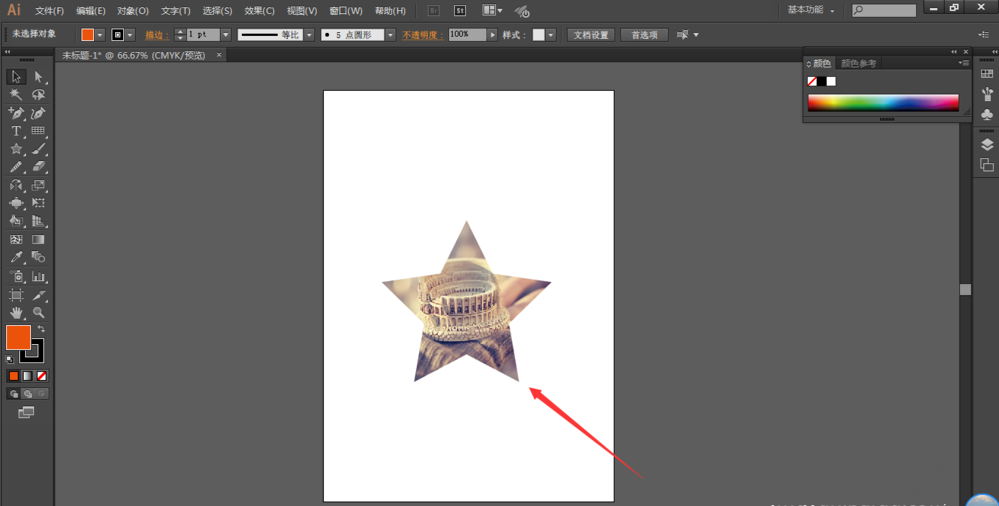
6、双击图形,进入图片中,可以通过移动图片的位置来改变显示状态,然后Esc键返回界面;

7、选择-文件-导出,将图片导出保存;
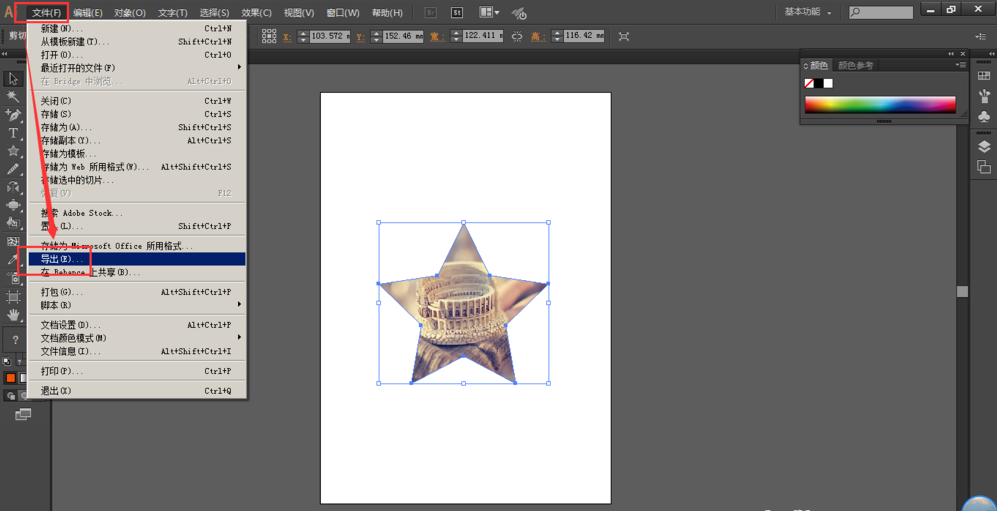
大家觉得怎么样?有没有觉得Ai的剪切蒙版很简单?最后同样希望大家多关注PC9软件园,这里每天会定时更新软件应用信息和各类热门资讯。

 三角洲行动
三角洲行动  和平精英PC模拟器
和平精英PC模拟器  WPS Office 2024
WPS Office 2024  小番茄zip解压缩
小番茄zip解压缩  豆包AI
豆包AI  冒险岛:枫之传说
冒险岛:枫之传说  小番茄C盘清理
小番茄C盘清理  123打字练习
123打字练习  蓝屏修复工具
蓝屏修复工具  全能王多聊
全能王多聊  DLL修复大师
DLL修复大师  小易电脑医生
小易电脑医生  鲁大师尊享版
鲁大师尊享版  极光PDF
极光PDF  青鸟浏览器
青鸟浏览器  酷我K歌
酷我K歌  系统总裁
系统总裁 系统封装
系统封装 驱动大全
驱动大全 纯净PE工具
纯净PE工具 一键重装系统
一键重装系统 系统下载
系统下载 人工智能APP
人工智能APP AI人工智能软件
AI人工智能软件 远程控制软件
远程控制软件 热门游戏
热门游戏 小智桌面
小智桌面  凡人修仙传:人界篇
凡人修仙传:人界篇  360游戏大厅
360游戏大厅  风灵月影
风灵月影  FIash修复工具
FIash修复工具  腾讯元宝
腾讯元宝  谷歌地图
谷歌地图  碳碳岛
碳碳岛  最终幻想14
最终幻想14  向日葵企业SOS端32位
向日葵企业SOS端32位  向日葵企业SOS端
向日葵企业SOS端  80对战平台
80对战平台  微软锁屏画报
微软锁屏画报  ds大模型安装助手
ds大模型安装助手  Ollama
Ollama  .NET修复工具
.NET修复工具 



